¿Cómo ajusto varias ventanas en Windows 10?
- ¿Cómo ajustas varias ventanas?
- ¿Cómo ajusto todo en Windows 10?
- ¿Puedo ajustar 3 ventanas una al lado de la otra?
- ¿Cómo organizo varias ventanas en Windows 10?
- ¿Windows 10 puede ejecutar 4 monitores?
- ¿Cómo organizo varias ventanas en mi escritorio?
- ¿Cuando ajusto una ventana, la redimensiono automáticamente para llenar el espacio disponible?
- ¿Dónde está Snap Assist en Windows 10?
- ¿Cómo divido mi pantalla en 3 ventanas?
- ¿Cómo divido mi pantalla en 3 monitores?
- ¿Cómo obtengo 3 pantallas en Windows?
- ¿De cuántas maneras podemos organizar varias ventanas?
- ¿Cómo muestro varias ventanas en la barra de tareas?
- ¿Cuál es la forma más fácil de cambiar a una de las ventanas ocultas?
- ¿Puede ejecutar 4 monitores de una computadora portátil?
- ¿Cómo configuro varios monitores en Windows 10?
- ¿Puede ejecutar 2 monitores de 1 puerto HDMI?
- ¿Cómo cambio rápidamente entre escritorios en Windows 10?
- ¿Cómo cambio entre ventanas?
- ¿Cómo tengo múltiples ventanas abiertas en mi PC?
- ¿Cómo encajas la parte superior e inferior de las ventanas?
- ¿Cómo se ajusta a la izquierda y a la derecha en Windows 10?
Para dividir la pantalla en Windows 10, simplemente arrastre una ventana hacia un lado de la pantalla hasta que encaje en su lugar. Luego seleccione otra ventana para llenar la otra mitad de su pantalla.
¿Cómo ajustas varias ventanas?
En una ventana activa, mantenga presionada la tecla de Windows y luego presione la tecla de flecha izquierda o derecha. Esto debería ajustar automáticamente la ventana activa hacia la izquierda o hacia la derecha. Seleccione otra ventana para llenar el segundo espacio vacío.
¿Cómo ajusto todo en Windows 10?
Use Snap para organizar todas sus ventanas abiertas usando el mouse, el teclado o la función Snap Assist. Seleccione la barra de título de la ventana que desea ajustar y arrástrela hasta el borde de la pantalla. Un contorno indica dónde se ajustará la ventana una vez que la suelte.
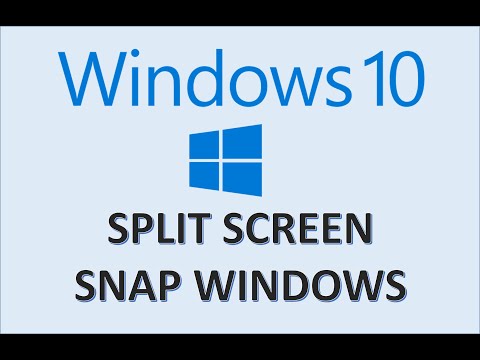
¿Puedo ajustar 3 ventanas una al lado de la otra?
Para tres ventanas, simplemente arrastre una ventana a la esquina superior izquierda y suelte el botón del mouse. Haga clic en una ventana restante para alinearla automáticamente debajo en una configuración de tres ventanas. Para los arreglos de cuatro ventanas, simplemente arrastre cada una a una esquina respectiva de la pantalla: arriba a la derecha, abajo a la derecha, abajo a la izquierda, arriba a la izquierda.
¿Cómo organizo varias ventanas en Windows 10?
Presione la tecla Win + la tecla de flecha izquierda y luego la tecla Win + la tecla de flecha abajo. Las cuatro ventanas ahora aparecen al mismo tiempo en su propia esquina.
¿Windows 10 puede ejecutar 4 monitores?
Sí, puede conectar varios monitores con cables DVI, VGA o HDMI en Windows 10. Es posible que su sistema tenga uno o más de estos puertos: puertos DVI, VGA y HDMI. Me gustaría informarle que, si la pantalla y el controlador de la tarjeta gráfica admiten hardware adicional, puede usar varios monitores.

¿Cómo organizo varias ventanas en mi escritorio?
Primero, seleccionaríamos tres ventanas manteniendo presionada la tecla Ctrl y haciendo clic en el nombre de cada ventana. A continuación, haríamos clic con el botón derecho en una ventana seleccionada y seleccionaríamos la opción Mosaico vertical. Windows organizará automáticamente las tres ventanas una al lado de la otra.
¿Cuando ajusto una ventana, la redimensiono automáticamente para llenar el espacio disponible?
Cuando están habilitadas, las ventanas ajustadas utilizarán automáticamente el espacio de pantalla disponible al máximo, lo que significa que pueden ocupar más espacio que la mitad o un cuarto de la pantalla cuando están habilitadas.
¿Dónde está Snap Assist en Windows 10?
Aquí le mostramos cómo encontrar la configuración de Snap Assist y cómo personalizarla a su gusto. Haga clic con el botón derecho en el menú Inicio y elija Configuración. Haga clic en Sistema. En la barra lateral a la izquierda de la pantalla, elija Multitarea. En la parte superior de la pantalla, verá una lista de cuatro opciones para la personalización de Windows Snap Assist.

¿Cómo divido mi pantalla en 3 ventanas?
Cómo seleccionar el modo de visualización de varias pantallas en Windows 10 Abrir configuración. Haga clic en Sistema. Haga clic en Mostrar. En la sección "Seleccionar y reorganizar pantallas", seleccione el monitor que desea ajustar. En la sección "Múltiples pantallas", use el menú desplegable para configurar el modo de visualización adecuado:.
¿Cómo divido mi pantalla en 3 monitores?
Para dividir su pantalla en 3: Para incluir una tercera ventana en su pantalla, arrastre esa ventana a cualquier esquina de su pantalla y verá un contorno. Luego, suelte el botón del mouse y debería fijarse en su lugar. Ahora, tienes 3 ventanas ocupando tu pantalla.
¿Cómo obtengo 3 pantallas en Windows?
2. Cómo configurar tres monitores en Windows 10 Para elegir cómo desea usar su pantalla en Windows 10, presione las teclas Windows + P en su teclado. Elija un nuevo modo de visualización de las opciones disponibles: debe elegir la opción Extender cuando use tres monitores. Luego, configure sus pantallas en Windows 10.

¿De cuántas maneras podemos organizar varias ventanas?
“Las dos formas de organizar varias ventanas en el escritorio son “apiladas” o “una al lado de la otra”. El usuario puede abrir múltiples ventanas en un escritorio. Si el usuario desea organizar esas ventanas, puede hacerlo apilando o "lado a lado".
¿Cómo muestro varias ventanas en la barra de tareas?
Haga clic con el botón derecho en la barra de tareas y seleccione "Configuración" (imagen de la izquierda). En el menú "Configuración > Barra de tareas", desplácese hacia abajo hasta "Múltiples pantallas" y podrá elegir cómo se mostrará la barra de tareas en cada dispositivo.
¿Cuál es la forma más fácil de cambiar a una de las ventanas ocultas?
Puede usar Flip para cambiar entre ventanas abiertas. Para hacer esto, mantenga presionada la tecla Alt en su teclado, luego presione la tecla Tab. Continúe presionando la tecla Tab hasta que se seleccione la ventana deseada.
https://www.youtube.com/watch?v=6gHOQjOB0v4
¿Puede ejecutar 4 monitores de una computadora portátil?
Para admitir cuatro pantallas separadas, la computadora portátil necesitará hardware de video capaz de manejar eso, como una computadora portátil para juegos. DisplayPort 1.2 puede conectar en cadena hasta cuatro pantallas a 1080p, pero eso no significa que la computadora portátil pueda controlarlas, y lo más probable es que no pueda hacerlo.
¿Cómo configuro varios monitores en Windows 10?
Configurar dos monitores en Windows 10 Seleccione Inicio > Configuración > Sistema > Pantalla. En la sección Pantallas múltiples, seleccione una opción de la lista para determinar cómo se mostrará su escritorio en sus pantallas. Una vez que haya seleccionado lo que ve en sus pantallas, seleccione Conservar cambios.
¿Puede ejecutar 2 monitores de 1 puerto HDMI?
HDMI no tiene la capacidad de enviar dos flujos de visualización diferentes a través del mismo cable, por lo que no hay ningún dispositivo que pueda conectar a un puerto HDMI que le proporcione la capacidad de varios monitores. El divisor, como su nombre lo indica, simplemente enviará la misma señal a los dos monitores.

¿Cómo cambio rápidamente entre escritorios en Windows 10?
Para cambiar entre escritorios: Abra el panel Vista de tareas y haga clic en el escritorio al que le gustaría cambiar. También puede cambiar rápidamente entre escritorios con los métodos abreviados de teclado Tecla de Windows + Ctrl + Flecha izquierda y Tecla de Windows + Ctrl + Flecha derecha.
¿Cómo cambio entre ventanas?
Windows: alternar entre ventanas abiertas/aplicaciones Mantenga presionado el botón [Alt] tecla > Haga clic en el [Tab] clave una vez. Mantener el [Alt] tecla presionada y presione la tecla [Tab] tecla o flechas para cambiar entre aplicaciones abiertas. Liberar el [Alt] tecla para abrir la aplicación seleccionada.
¿Cómo tengo múltiples ventanas abiertas en mi PC?
Cómo tener varias ventanas abiertas en un monitor Presione la tecla "Tab" en su teclado mientras presiona simultáneamente la tecla del logotipo de Windows. Haga clic en la tecla "Tab" nuevamente para rotar a través de los íconos hasta que esté en la ventana que desea ver. Saltar a una ventana específica como alternativa a apilar todas las ventanas abiertas.
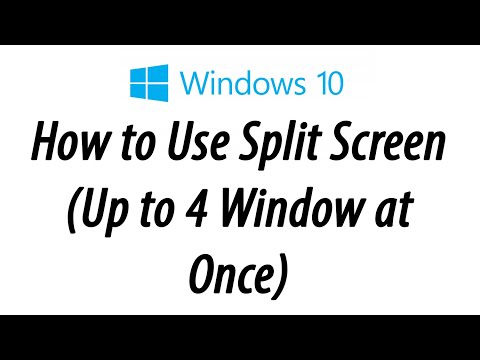
¿Cómo encajas la parte superior e inferior de las ventanas?
Puede usar CRTL+WINDOWS+FLECHA ARRIBA o +FLECHA ABAJO para ajustar a la parte superior de la mitad inferior de su monitor.
¿Cómo se ajusta a la izquierda y a la derecha en Windows 10?
Para ajustar una ventana de escritorio, haga clic con el botón izquierdo en la barra de título de la ventana, mantenga presionado el mouse y luego arrástrelo hacia los bordes izquierdo o derecho de su pantalla. Verá aparecer una superposición transparente que le muestra dónde se colocará la ventana. Suelte el botón del mouse para ajustar la ventana allí.
